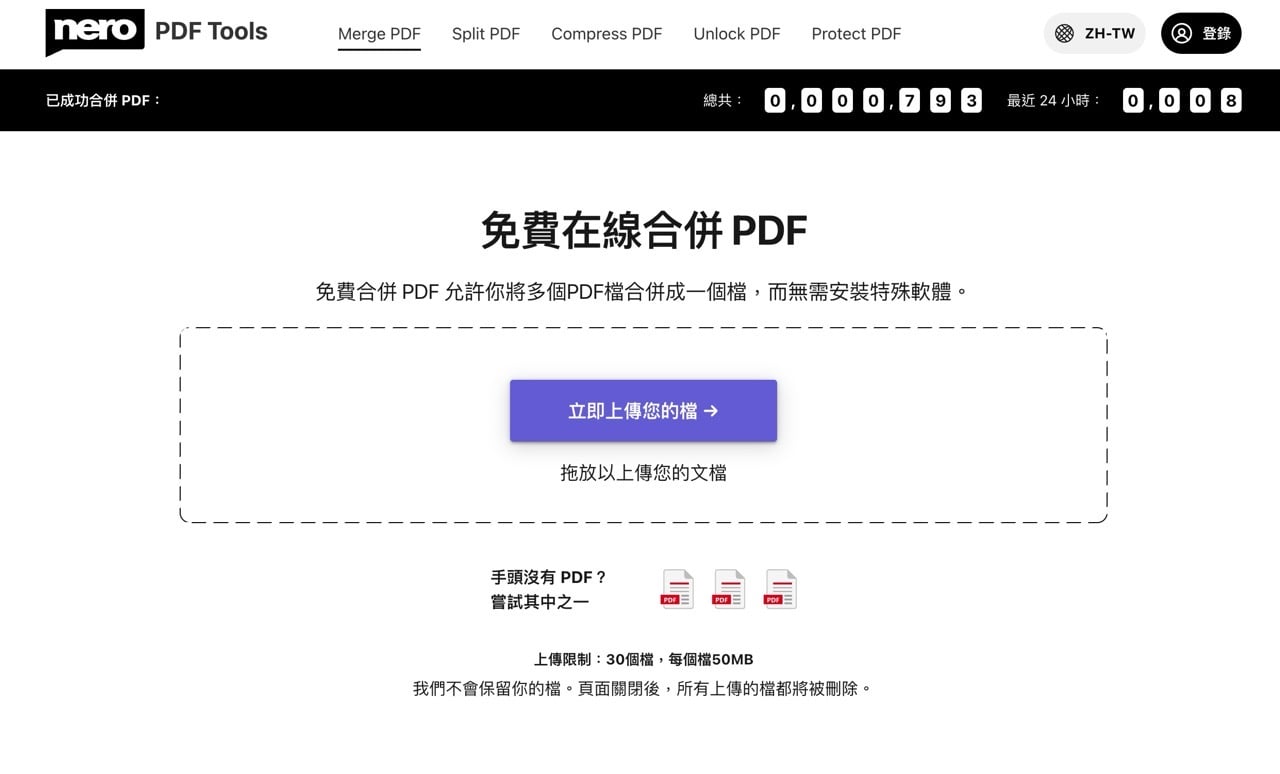
Nero(就是大名鼎鼎的燒錄軟體 Nero Burning ROM 背後公司)也有提供一些很方便、實用而且無需安裝的免費線上工具,近期 Nero 亦跟上人工智慧 AI 熱潮,如果前往官方網站會發現和 AI 相關的工具可使用,但不一定是免費,通常註冊後可以獲取一些試用的額度。順帶一提,Nero 目前的主力產品是「Nero Platinum Suite」多媒體軟體套裝,收錄各種工具,當然現在也已經沒有燒錄光碟的需求。
Nero PDF Tools 是 Nero 公司旗下的免費 PDF 工具集,主要提供:合併 PDF、拆分 PDF、壓縮 PDF、解鎖 PDF、為 PDF 加入密碼保護功能,只要開啟工具、將 PDF 文件上傳後就能完成這些編輯任務,完全不用額外下載或安裝軟體。
Nero PDF Tools 工具支援的檔案大小不能超過 50 MB(壓縮和解密功能則是 100 MB),合併和加密功能可單次上傳 30 個 PDF 文件,功能部分都很基本、在其他網站也都有看過,另一特色是 Nero PDF Tools 提供繁體中文介面,所有檔案在使用者關閉頁面後就會刪除,服務端不會保留使用者的檔案。
Nero PDF Tools
https://pdf.nero.com/merge-pdf
使用教學
STEP 1
開啟 Nero PDF Tools 網站後上方選單就會列出所有功能:合併、拆分、壓縮、解密和加密,使用上也都很簡單,只要將 PDF 檔案拖曳到對應功能即可。
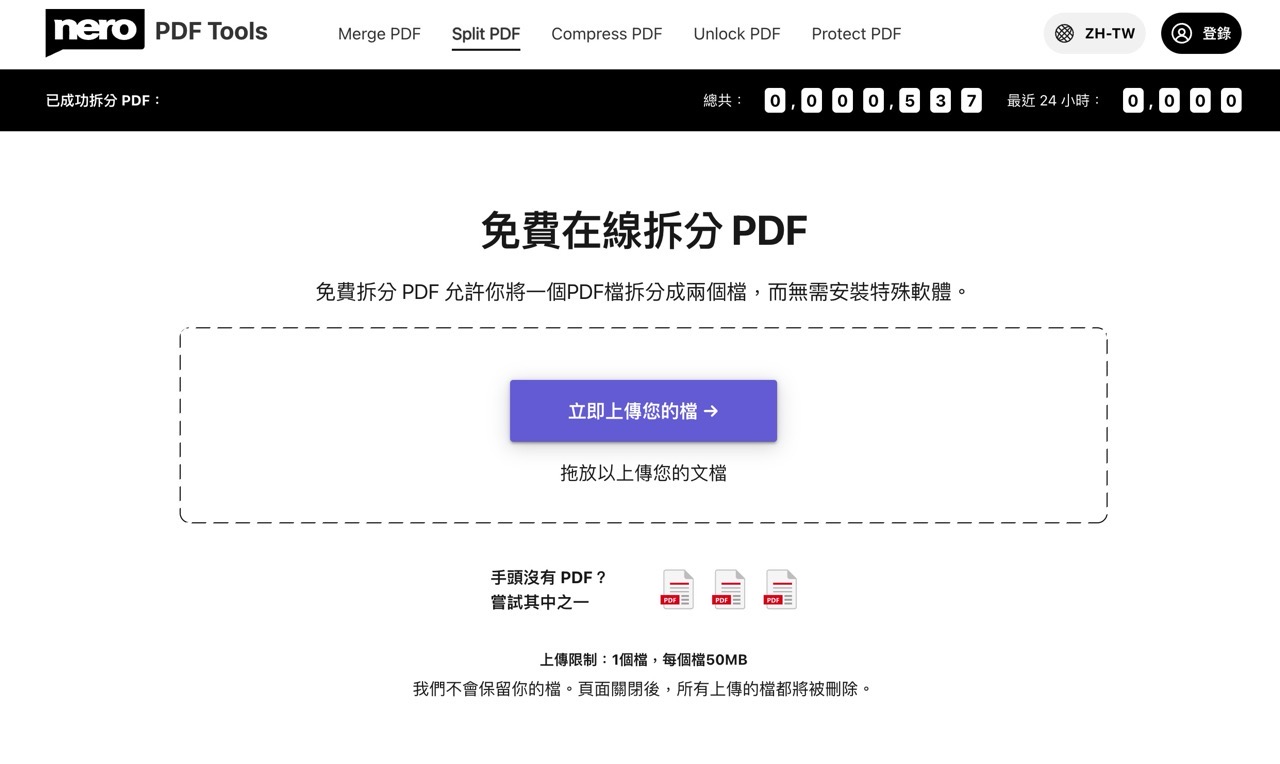
STEP 2
例如將多個 PDF 文件合併為單一 PDF 文件,最多 30 個文件、每個文件不超過 50 MB。
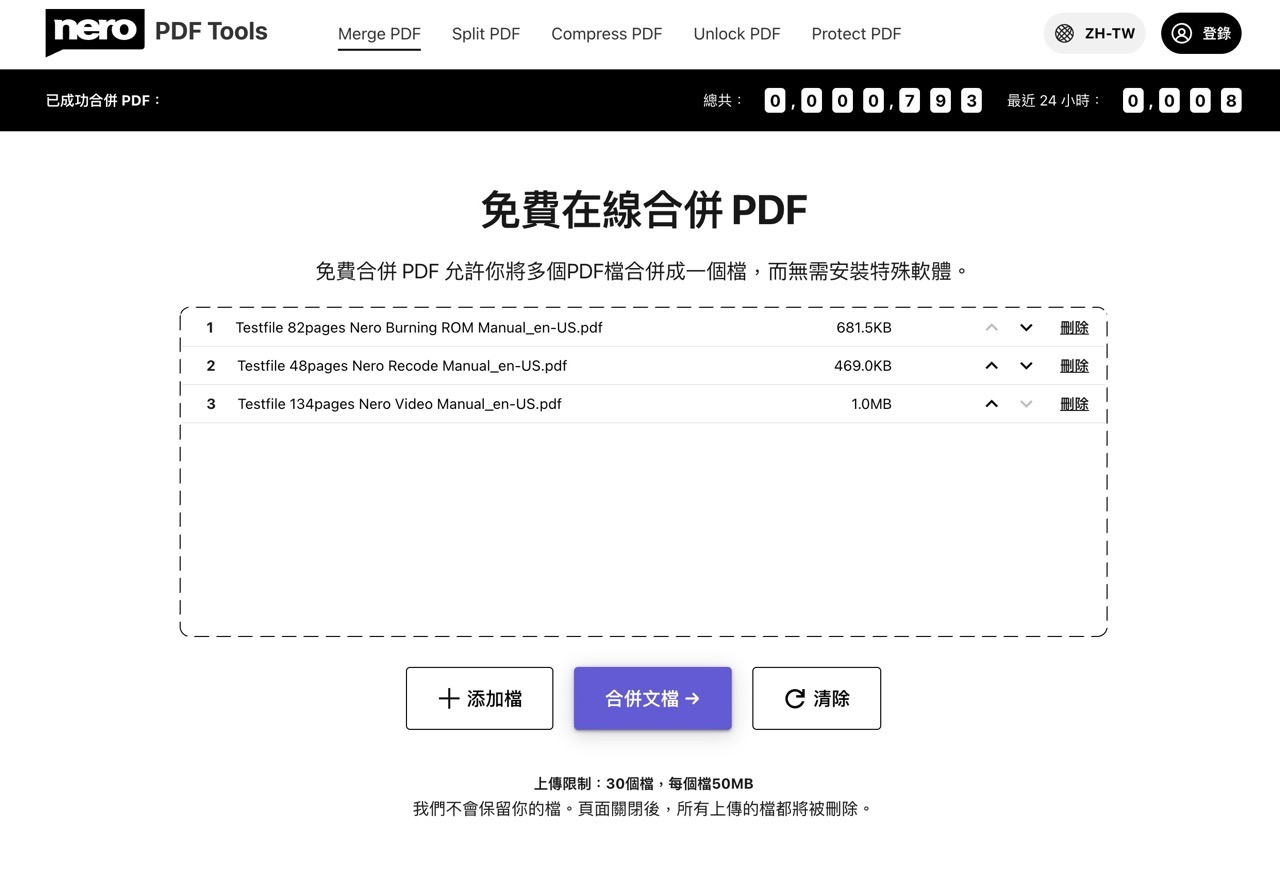
點選「合併文件」就會將所有 PDF 合併為單一檔案,再點選網頁中間的鏈結即可下載合併後的 PDF。
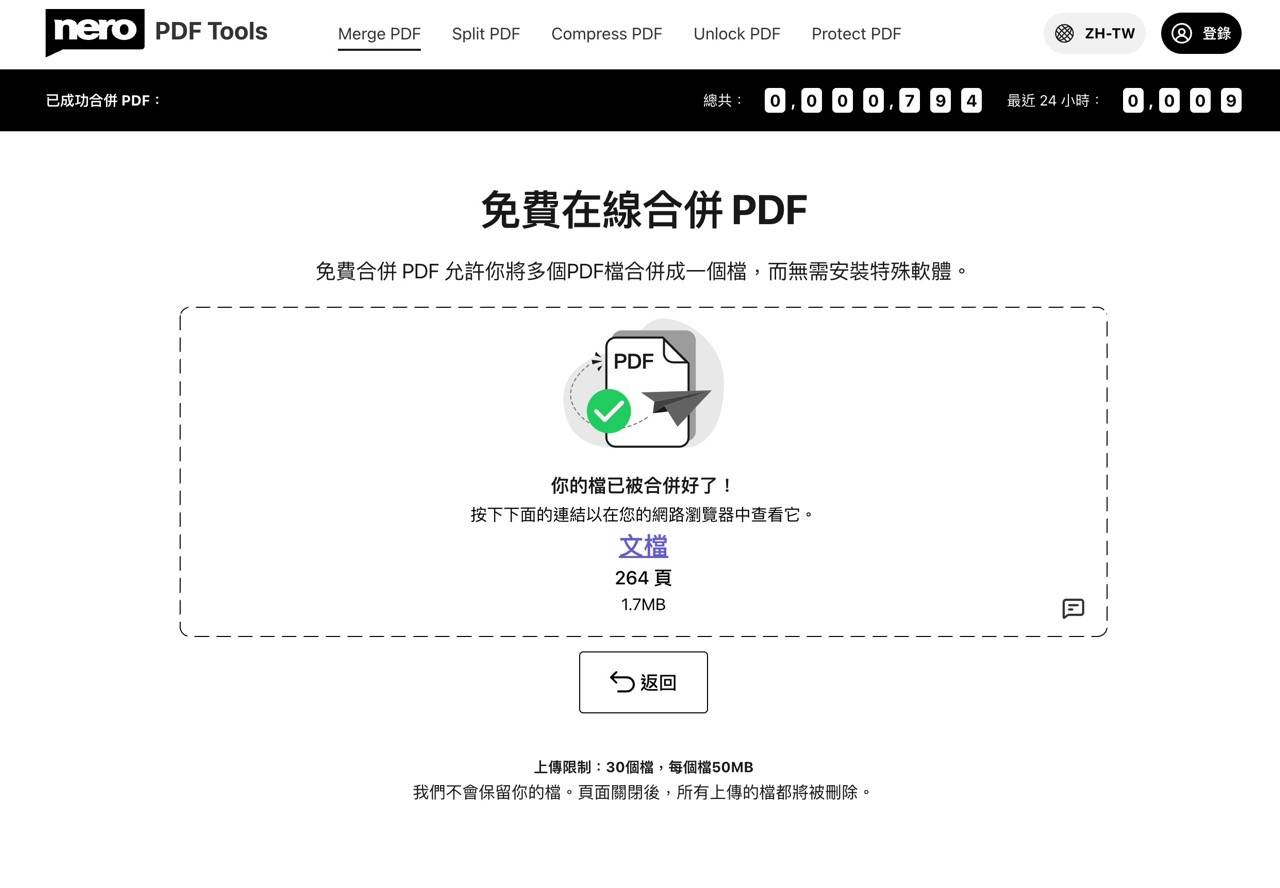
STEP 3
如果要使用 Split PDF 也就是將一個 PDF 檔案拆成兩個,一樣是將 PDF 文件拖曳上傳、設定要拆分的頁數後點選「拆分文件」。
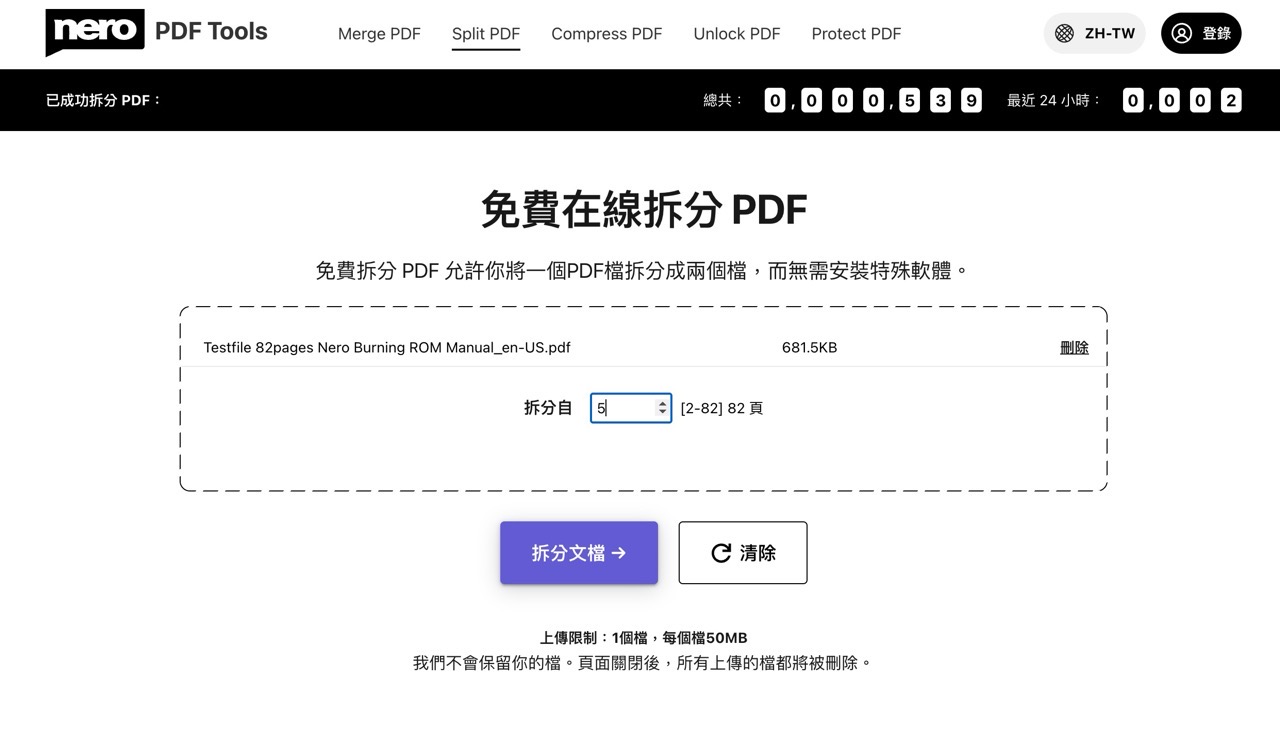
如此一來就會依照使用者設定的頁數將 PDF 拆成兩個檔案。
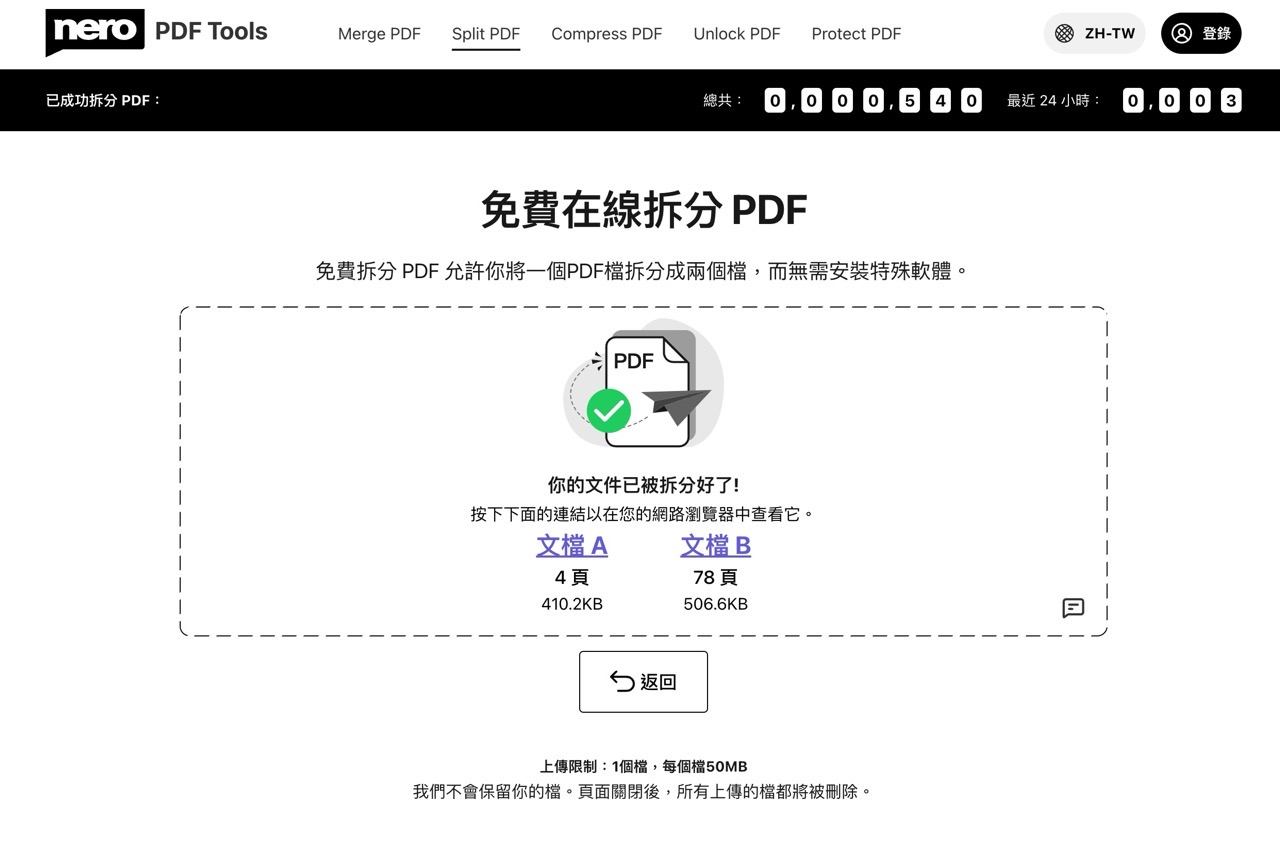
STEP 4
另一個很有用的功能是線上壓縮 PDF 文件,可以將 PDF 檔壓縮成更小的尺寸。
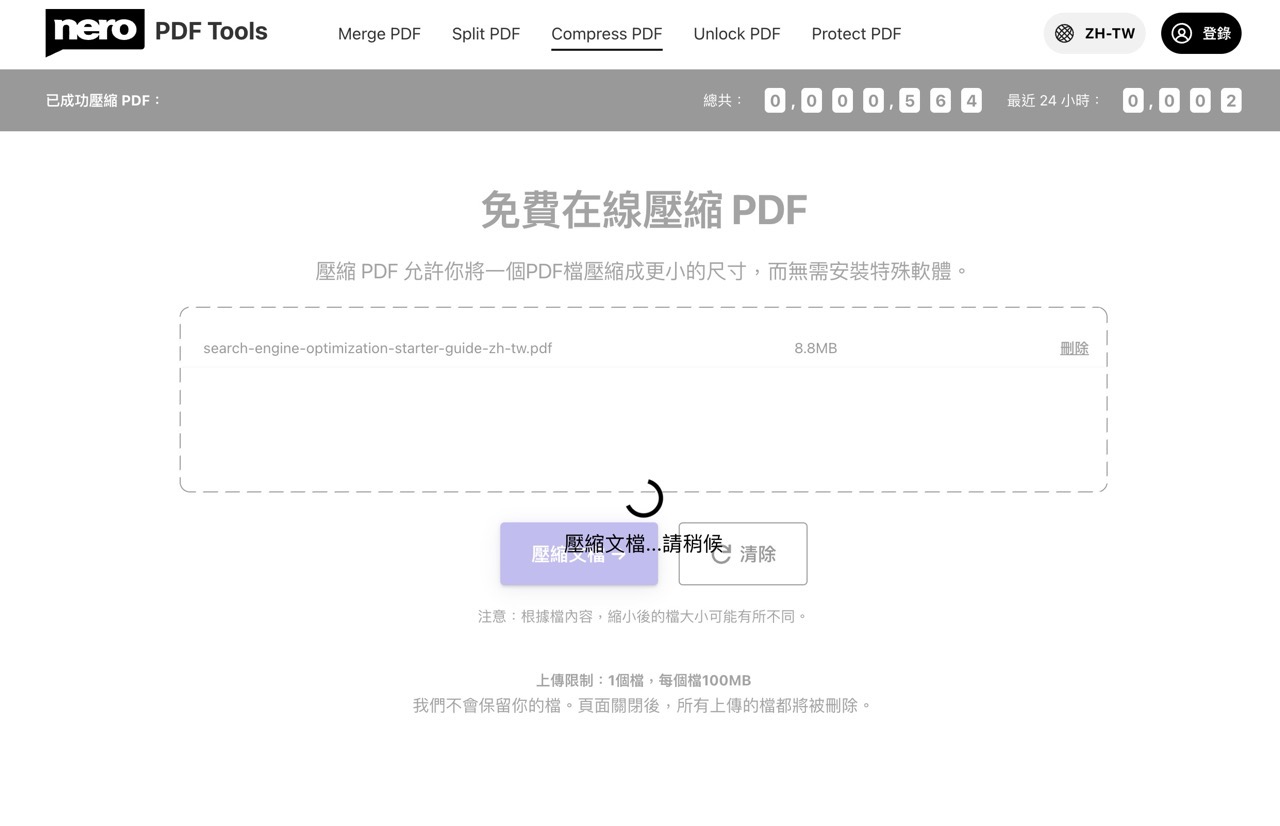
壓縮完成後會顯示新的檔案大小,同時呈現壓縮前後的縮小百分比。
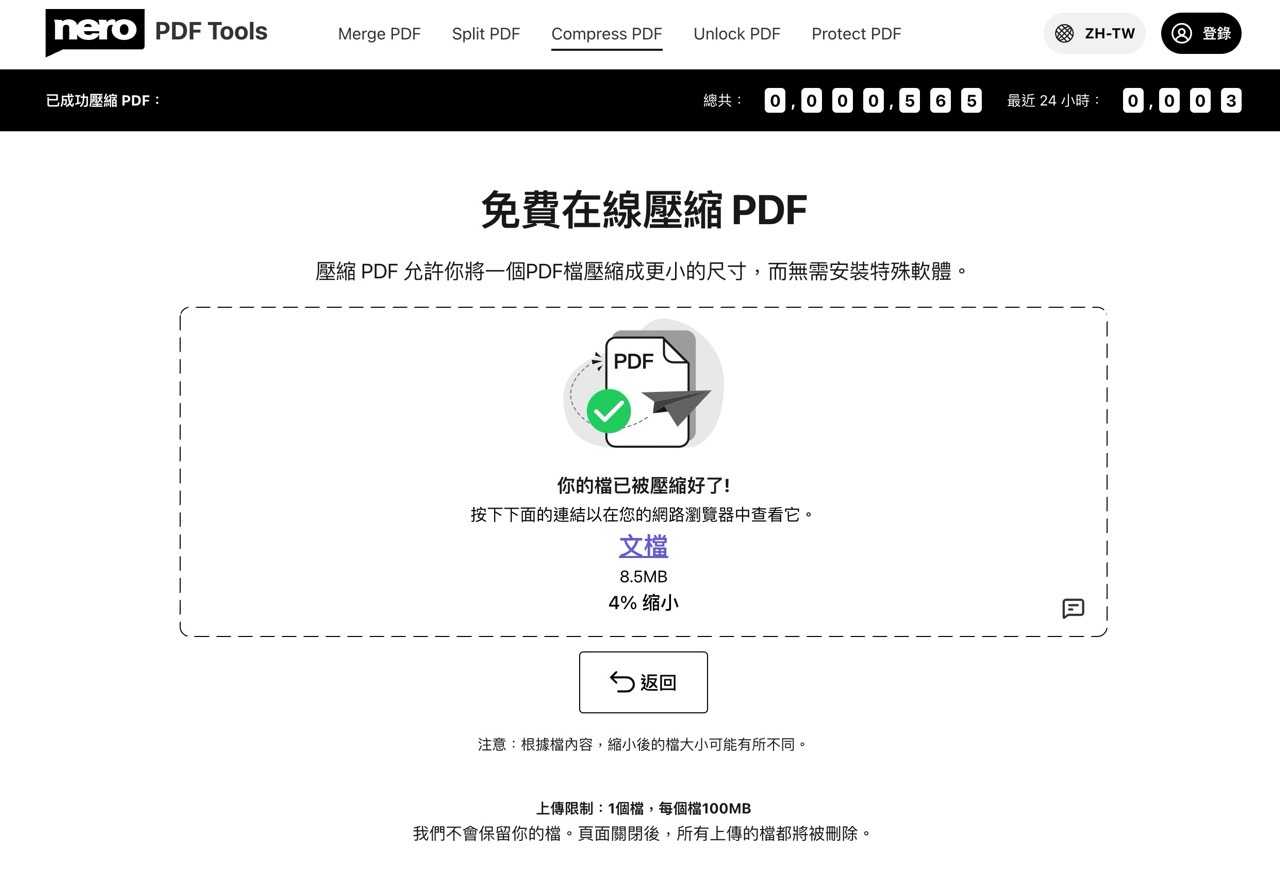
值得一試的三個理由:
- Nero PDF Tools 提供一系列 PDF 處理功能,包括合併、拆分、壓縮、解鎖和加密
- 具備繁體中文介面,這對於台灣使用者來說非常友好,也能輕鬆上手
- 使用者關閉網頁後就會刪除檔案,對於注重安全及隱私的使用者來說是一大優勢



